Начало > Отпечатване > Печат от вашия компютър (Windows) > Промяна на настройките по подразбиране за печат (Windows)
Промяна на настройките по подразбиране за печат (Windows)
Когато промените настройките за печат на приложението, промените се прилагат само за документи, отпечатани с това приложение. За да промените настройките за печат за всички приложения на Windows, трябва да конфигурирате свойствата на драйвера на принтера.
- Задръжте клавиша
 натиснат и натиснете клавиша
натиснат и натиснете клавиша  на клавиатурата на компютъра, за да стартирате Изпълнение.
на клавиатурата на компютъра, за да стартирате Изпълнение. - Въведете "control printers" в полето Отвори: и щракнете върху ОК.
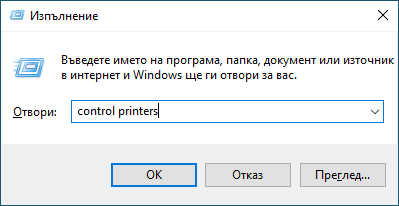 Появява се прозорецът Устройства и принтери.
Появява се прозорецът Устройства и принтери. Ако прозорецът Устройства и принтери не се появи, щракнете върху .
Ако прозорецът Устройства и принтери не се появи, щракнете върху . - Щракнете с десния бутон върху иконата на вашия модел и след това изберете Свойства на принтера. (Ако се появят опции за драйвер за принтер, изберете вашия драйвер за принтер.)Показва се диалоговият прозорец с характеристики на принтера.
- Щракнете върху раздела Общи, а след това щракнете върху бутон Предпочитания за печат или Предпочитания....Показва се диалоговият прозорец за драйвера на принтера.

- За да конфигурирате настройките на тавата, щракнете върху раздела Настройки на устройството (наличен за някои модели).
- За да промените порта на принтера, щракнете върху раздел Портове.
- Изберете настройките за печат, които искате да използвате по подразбиране за всичките си програми под Windows.
- Щракнете върху ОК.
- Затворете диалоговия прозорец за свойствата на принтера.
Беше ли ви полезна тази страница?



